Windows10系统之家 - 安全纯净无插件系统之家win10专业版下载安装
时间:2019-10-09 14:50:40 来源:Windows10之家 作者:huahua
今天小编分享的是Win10系统OneDrive给网络限速设置方法,很多用户反馈OneDrive占用网络宽带过多导致电脑上网速度变慢的问题,其实此问题可通过设置限速来解决,有需要的用户,可参照以下的方法进行操作。
OneDrive是Win10系统中的云储存服务,同时也可以同步用户设置、文件等,不过在同步过程中,需要上传下载,这样的话不可避免的要使用到你的网络带宽,默认情况下是没有限速的,但很多用户反馈OneDrive占用网络宽带过多,导致电脑网速慢的原因。其实我们可通过设置让Win10系统OneDrive网络限速,设置方法如下:
Win10系统OneDrive给网络限速设置方法
1、首先右键点击Win10任务栏右侧通知区域OneDrive图标,在弹出的菜单中选择“设置”。如图:
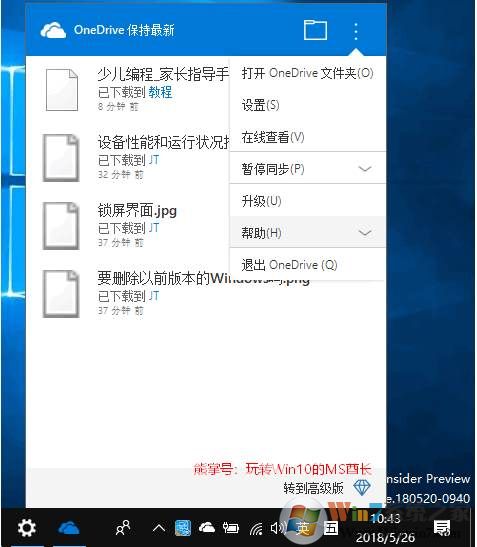
2、在打开的“Microsoft OneDrive”设置窗口中,切换到“网络”标签。如图:
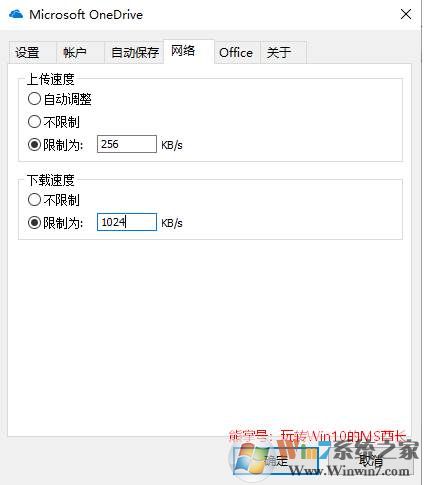
以上便是Win10系统OneDrive给网络限速设置方法介绍了,我们需要对上传速度和下载速度进行限制,根据你自己的宽带大小进行,1024KB=1M,一般上传需要设置的小一点,100M的宽带大多只有10M-20M左右的上传带宽,所以设置为256或512KB就可以了。
相关文章
热门教程
热门系统下载
热门资讯





























